اگر متوجه شدید نامه های بسیار مهمی به هر دلیلی از صندوق پستی شما حذف شده اند ، مأیوس نشوید. با استفاده از سرور نامه Mail. Ru ، می توانید نامه پاک شده را بازیابی کنید.
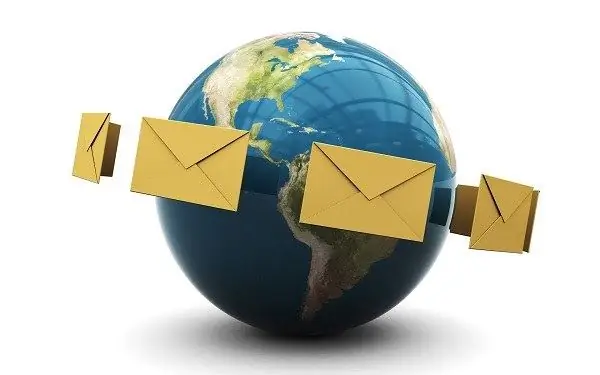
دستورالعمل ها
مرحله 1
با وارد کردن نام کاربری و گذرواژه خود به صندوق پستی Mail. Ru خود بروید. در سمت چپ منو ، پوشه حذف شده ها را پیدا کنید. درصورتی که خود حروف را پاک کنید ، در این فهرست قرار می گیرند. اگر "سطل زباله" را خالی کنید ، بازیابی نامه ها غیرممکن است ، زیرا بعد از این روش آنها به طور غیرقابل برگشت از سرور نامه Mail. Ru پاک می شوند.
گام 2
علاوه بر این ، هر زمان که جعبه ایمیل را ترک می کنید ، "سطل زباله" به طور خودکار تخلیه می شود و تمام پیام های موجود در آن از بین می روند. برای جلوگیری از این اتفاق ، به صفحه "تنظیمات" بروید. بخش "رابط صندوق پستی" را پیدا کنید و علامت کادر کنار "خالی کردن سطل زباله هنگام خروج" را بردارید.
مرحله 3
اگر منتظر نامه مهمی هستید ، اما نمی آید ، به پوشه "هرزنامه" بروید. ممکن است این برنامه نامه نگاری را مشکوک بداند و آن را به این پوشه هدایت کند.
مرحله 4
اگر ناگهان همه نامه ها از صندوق پستی شما ناپدید شدند ، به یاد داشته باشید که آیا برنامه های نامه خود را پیکربندی نکرده اید. غالباً شرایطی پیش می آید که کاربر هنگام تنظیم این نرم افزار ، کادر "ذخیره حروف در سرور" را علامت نمی زند. در نتیجه ، تمام نامه هایی که در صندوق پستی هستند به رایانه منتقل می شوند. برای بررسی این موضوع ، به تنظیمات صندوق پستی بروید و کادر "نمایش اطلاعات مربوط به آخرین ورود" را علامت بزنید. اگر یک آدرس IP در کنار علامت "ورود به سیستم POP3" نشان داده شده باشد ، به این معنی است که آدرس ایمیل شما از طریق برنامه پستی کار می کند.
مرحله 5
برای اینکه حروف مهم را به طور تصادفی حذف و ذخیره نکنید ، پوشه خاصی ایجاد کنید که این مکاتبات را در آن انتقال دهید. برای ایجاد چنین پوشه ای در برنامه نامه Mail. Ru ، به بخش "تنظیمات" و سپس "ایجاد یک پوشه جدید" بروید. در پنجره باز شده ، بنا به صلاحدید خود ، نام و محل پوشه را وارد کنید. علاوه بر این ، در صورت تمایل ، می توانید با انتخاب کادر کنار قسمت "محافظت با رمز عبور" ، از پوشه ایجاد شده با رمز عبور محافظت کنید.







